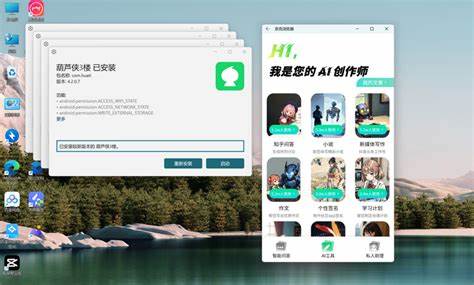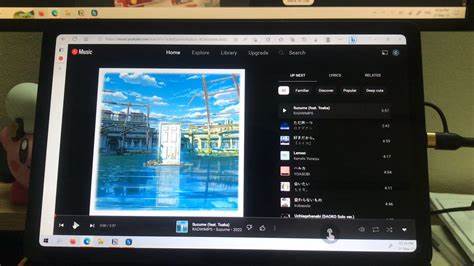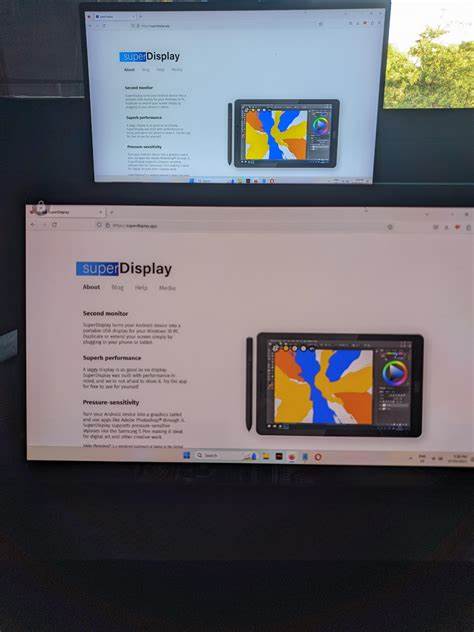随着数位绘图和远程办公的普及,越来越多摄影师、设计师和创意工作者希望利用手头的设备打造便捷、高效的工作环境。安卓平板作为一款性价比较高、便携性强的设备,如果能作为数位屏连接到Windows电脑,无疑能极大提升绘图及操作体验。本文将详细解读如何实现这一目的,涵盖必要的前期准备、主流工具推荐、具体连接方法与调试建议,帮助用户充分发挥安卓平板的潜力。 首先,需要明确的是,安卓平板变身数位屏最常用的方法是通过第三方软件进行投屏和手写笔支持。市面上存在不少适合此类需求的软件,例如SpaceDesk、Duet Display、SuperDisplay、Splashtop Wired XDisplay等,它们分别支持不同的连接方式和功能特色,用户可根据实际需求进行选择。以Windows电脑作为主设备,安卓平板作为副屏幕,这使得在绘画、设计或手写笔记时拥有更大操作空间并且更灵活。
软件选择时,推荐用户优先关注兼容性、延迟表现、画面刷新率以及压力感应支持。以SuperDisplay为例,它不仅支持有线连接降低延迟,还能完美支持手写笔压力感应,适合专业绘图使用。而SpaceDesk则支持无线连接,操作简单方便,适合对延迟需求不特别苛刻的办公场景。通过这些软件,安卓平板能被电脑识别为第二个屏幕,绘图软件如Photoshop、SAI或Clip Studio Paint中均可直接利用平板的数位功能,带来流畅的绘图体验。 接下来讲解具体连接步骤。首先确保Windows电脑和安卓平板连接到同一局域网,若选用有线连接,请使用质量可靠的USB线。
随后,电脑端需下载相应的服务器端软件并安装,安卓平板下载安装客户端。完成安装后,打开电脑端软件等待连接请求,接着在安卓端启动客户端自动搜索电脑,点击连接。一旦设备成功连接,电脑屏幕会扩展至安卓平板,用户就能将绘图软件窗口拖动至平板显示屏。 连接后,可根据需求调整显示设置。进入Windows显示设置,确认扩展模式已启用,调整分辨率及屏幕方向以匹配平板屏幕参数。此外,安装并启用专用手写笔驱动,确保压力感应和倾斜功能正常工作。
部分软件还支持触控手势自定义,可根据习惯进行个性化设置,提高使用便捷性。 使用过程中可能出现的常见问题包括连接延迟过高、画面闪烁、压力感应失灵等。对于延迟问题,建议使用有线连接,关闭后台占用带宽的软件。画面闪烁通常由于驱动兼容或分辨率设置不当导致,尝试更新显卡驱动及重新调整分辨率可以缓解。压力感应失效多因手写笔与软件兼容性问题,需确保手写笔支持并更新软件至最新版本。 打造理想数位屏环境还可借助额外工具提升体验。
例如配合快捷键面板和手写笔定制设置,让绘图过程更高效。选择高清分辨率的安卓平板将获得更细腻的点位还原,对于专业绘画尤为重要。此外,定期检查软件更新,确保兼容最新的Windows系统,能避免潜在的功能失效。 总而言之,通过合适的工具和正确的操作,安卓平板完全可以变身为功能强大的数位屏,助力Windows电脑用户在绘画、设计及办公中获得更灵活高效的使用体验。无论是入门级爱好者还是专业创意人士,都能通过本文介绍的方法轻松搭建属于自己的移动数位工作站。未来,随着设备性能与软件优化持续提升,安卓平板与Windows电脑的协同应用必将带来更多创新和便利。
。